
Zusammenführen und Zerlegen von Formen in Pages auf dem Mac
Du kannst eine neue Form erstellen, indem du eine Form mit einer anderen kombinierst. Wenn du beispielsweise eine herzförmige Form erstellen möchtest, kannst du dazu drei Formen verwenden (eine Raute und zwei Kreise) und diese zu einer Form verbinden. Es ist auch möglich, Formen von anderen Formen oder den überlappenden Bereich zwischen zwei Formen zu entfernen.

Du kannst eine zusammengesetzte Form – jede Form, die aus mehreren Teilen besteht – in ihre einzelnen Bestandteile zerlegen, um neue Formen zu erstellen. Beispiele für kombinierte Formen sind ein Sneaker (Oberseite und Sohle), eine Lotosblüte (die Blütenblätter), ein Lastwagen (Räder, Fahrerhaus usw.). In der Formensammlung gibt es keinen Hinweis darauf, dass eine Form zusammengesetzt ist, die meisten zusammengesetzten Formen bestehen jedoch aus komplexen Formen.
Wenn du eine Form in ihre Bestandteile zerlegst, kannst du die einzelnen Teile wie bei jeder anderen Form bearbeiten. Du kannst diese Teile dann als eine neue Form verwenden, sie zu neuen Formen zusammensetzen und die nicht gewünschten Teile löschen.
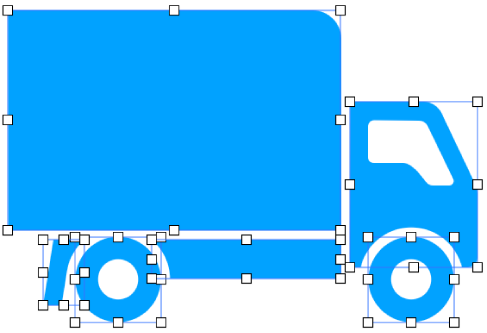
Formen verbinden, um eine neue Form zu erstellen
Halte die Umschalttaste gedrückt, während du auf zwei oder mehr Formen klickst, die sich berühren oder überlappen.
Klicke in der Seitenleiste „Format“
 auf den Tab „Anordnen“.
auf den Tab „Anordnen“.Auf eine Anordnungstaste unten in der Seitenleiste klicken:
Verbinden: Verbindet die ausgewählten Formen zu einer einzelnen Form.
Schnittmenge: Erstellt eine Form aus dem überlappenden Bereich.
Subtrahieren: Entfernt die über einer anderen Form angeordnete Form. Bewege bei Bedarf die Form, die entfernt werden soll, im Stapel ganz nach oben. Weitere Informationen zum Anordnen von Objekten findest du unter Anordnen in Ebenen, Gruppieren und Schützen von Objekten.
Ausschließen: Erstellt eine Form, die den überlappenden Bereich zwischen den Formen ausschließt.
Zusammengesetzte Form zerlegen
Klicke auf eine zusammengesetzte Form, um sie auszuwählen.
Wähle „Format“ > „Formen und Linien“ > „Auseinanderbrechen“ (das Menü „Format“ befindet sich oben auf dem Bildschirm).
Weiße Aktivpunkte werden an den Teilen der Form angezeigt, die bearbeitet werden können.
Wird der Befehl „Auseinanderbrechen“ im Menü grau dargestellt, handelt es sich bei der ausgewählten Form nicht um eine zusammengesetzte Form.
Du kannst auch Objekte eingebunden in einem Textfeld oder einer Form platzieren.